苹果手机怎样截屏? 方法
【苹果手机怎样截屏? 方法】iOS系统手机和安卓系统手机截屏步骤:
iOS系统手机截屏

文章插图
1.打开设置 找到辅助功能点击进入

文章插图
2.在辅助功能界面找到触控功能点击进入

文章插图
3.进入辅助触控功能 勾选辅助触控 然后选择自定顶层菜单点击进入

文章插图

文章插图
4.点击下方的加号 在新出现的加号图标点击进入 找到截屏
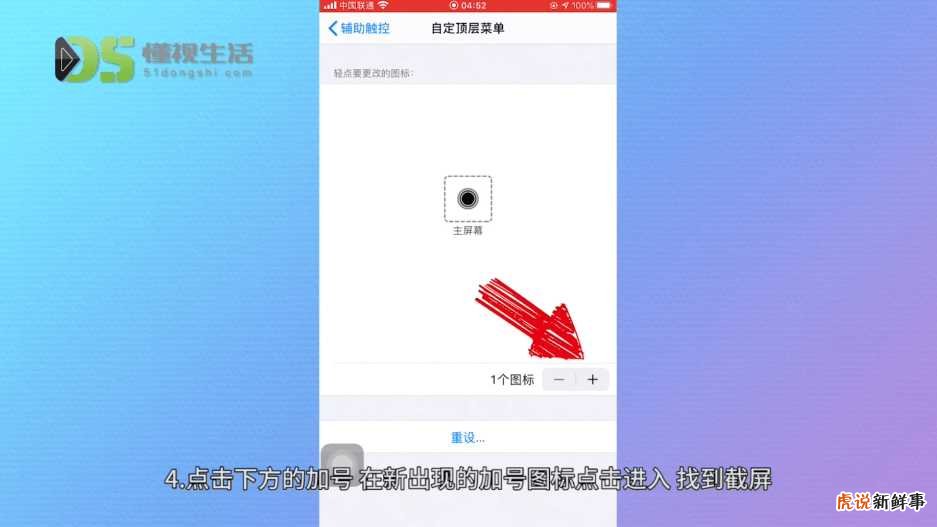
文章插图

文章插图
5.返回桌面点击小圆点 选择截屏即可

文章插图
总结1.打开设置找到辅助功能
2.勾选辅助触控 进入自定顶层菜单选项
3.点击下方加号 在新出现的加号图标点击进入 选择截屏
4.返回桌面点击小圆点 选择截屏即可
安卓系统手机截屏
1.从手机的最上部向下滑动 打开通知栏

文章插图
2.点击旁边更多选项

文章插图
3.找到截屏图标 点击即可截屏
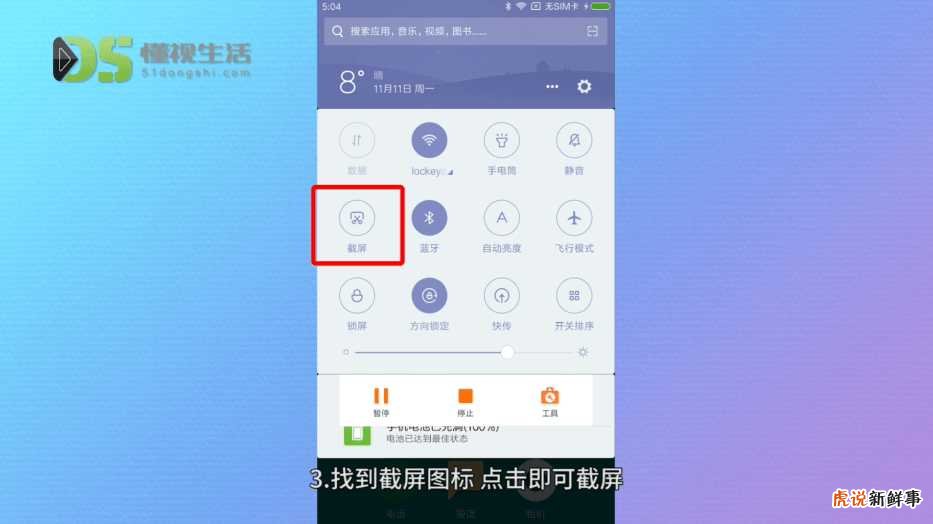
文章插图
总结1.从手机的最上部向下滑动 打开通知栏2.点击旁边更多选项3.找到截屏图标 点击即可截屏
- vivo手机如何截长图
- 怎样在微信里新建一个群
- 怎样查到微信以前的聊天记录
- 怎样进行手机屏幕截图拍照
- 苹果怎样设置动态屏保
- 快手视频怎么保存在手机
- 怎样去掉视频上的水印文字免费
- 华为手机怎么查自己的手机号码
- 怎样在微信上提现到银行卡里
- 怎样查看电脑的ip地址
